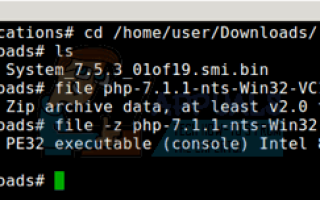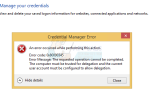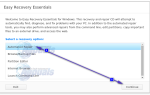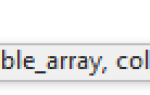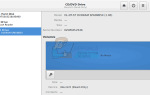Иногда, когда вы пытаетесь извлечь .tar.gz, .tar.xz, .tar.bz2 или даже обычный zip-файл, вы обнаружите, что вы получаете ошибку, такую как xz: (stdin): формат файла не распознан, который указывает что операционная система не может извлечь его. Ubuntu и другие дистрибутивы Linux, основанные на Debian, предоставляют файловую утилиту, которая сообщит вам, правильно ли названо то, что вы пытаетесь извлечь. Иногда возможно, что сжатый архив был назван неправильно, или иногда из-за ошибки веб-браузера, что-то, что не является сжатым архивом, может быть названо таковым. Хотя Linux и многие другие операционные системы на основе Unix не полностью зависят от расширений файлов, в отличие от DOS и Windows, они по-прежнему используют их для идентификации сжатых архивов.
Если файловая утилита сообщает вам, что архив имеет неправильный тип, вам просто нужно изменить имя на правильное расширение и затем попытаться извлечь его снова. Если это не архив, файловая утилита все равно будет работать для определения правильного типа. Скорее всего, вы обнаружите, что архив представляет собой HTML-файл, ошибочно идентифицированный как архив, но при извлечении архивов, загружаемых из Интернета, всегда следует соблюдать осторожность. Цифровые преступники иногда изменяют файлы, чтобы они отображались как архивы, чтобы создавать проблемы для пользователей, поэтому совет файловой утилиты следует принять близко к сердцу.
Определение типов файлов независимо от расширений
Естественно, всегда настоятельно рекомендуется выполнять сканирование вредоносных программ в архивах перед их извлечением, но, если ничего не найдено, вы можете увидеть несколько типов сообщений об ошибках. Помимо них из xz или gunzip, вы также можете увидеть несколько сообщений об ошибках из программы tar. Если вы получаете ошибки, которые читают tar: Child вернул статус 1 или tar: Error не может быть исправлено: выход сейчас, то вы можете извлечь что-то, что не должно быть извлечено или, по крайней мере, не так, как вы указали tar для Сделай так. Возможно, вы пробовали unxz или другие программы, которые со временем продолжают вызывать те же ошибки.
В командной строке CLI, с которой вы работали, попробуйте файл theFileName.tar.xz, заменив FileFame.tar.xz именем файла, с которым вы на самом деле работаете. В настоящее время расширение может быть .tar.gz, .tar.bz2, .txz, .tgz или несколько других перестановок. Команда file вычисляет сумму первых нескольких байтов в файле, которую иногда называют магическим числом. Этот так называемый магический тест затем оценивается по таблице, которая сама сопоставляется с различными типами файлов. Если файл обнаружит, что это на самом деле какой-то текстовый файл, он сообщит, в какой кодировке находится текст.
Например, вы можете file.tar.xz: HTML-документ, текст в кодировке UTF-8 Unicode с очень длинными строками, что указывает на то, что ваш браузер фактически загрузил веб-страницу вместо архива. Неисправная команда wget также может сделать это реальностью. Нет никакого способа извлечь файлы из этого файла. Если он утверждает, что это действительно правильно отформатированный сжатый файл .xz, то вы можете попробовать apt list xz-utils, чтобы убедиться, что пакеты xz установлены, хотя и Ubuntu, и Debian обычно требуют их установки в любом случае для управления пакетами , То же самое касается всех различных производных Ubuntu, таких как Lubuntu и Kubuntu.
Файловая утилита иногда просто возвращает данные без какой-либо другой информации. Хотя это может быть точным для некоторых файлов, созданных онлайн-играми или двоичными редакторами, это не то, что вы должны увидеть из архива, и может указывать на повреждение файла. Тип данных также может теоретически соответствовать некоторым проприетарным форматам, используемым Classic Macintosh и более поздней OS X, которые обычно не следует извлекать в Linux в любом случае. Если файл сообщает вам, что сжатый архив на самом деле является исполняемым файлом Windows или MS-DOS, он вполне может быть вредоносным ПО, предназначенным для атаки на ПК с Windows.
Вы можете увидеть что-то вроде theFileName.zip: данные архива ZIP, по крайней мере V2.0 для извлечения в качестве возвращаемого типа. Вы можете переименовать файл из .tar.xz в .zip, чтобы правильно распаковать его в этом случае. Вы также можете переименовать его в .tar.bz2 или .tar.gz в зависимости от того, какой вывод выдает файловая утилита. После того, как вы это сделали, вы можете извлечь их как обычно, даже если раньше не могли. Если у вас есть ZIP-файл или что-то подобное, то вы можете использовать файл -z theFileName.zip, чтобы увидеть не только список того, что находится в архиве, но и то, что файловая утилита считает, что это каждый тип.
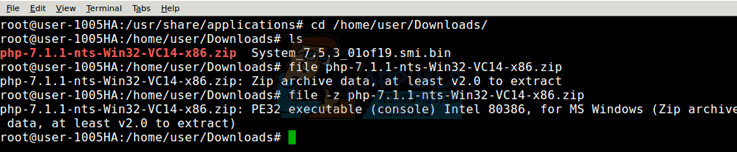
Возврат значения исполняемого файла Intel 80386 PE32 при запуске файловой утилиты в архиве с параметром -z может указывать на то, что внутри программы действительно есть программа для Windows. Если это так, и вы позаботились о том, чтобы на нем было выполнено несколько сканирований на наличие вредоносных программ, то после распаковки вы можете запустить его со слоем совместимости Wine. Некоторые строки, которые возвращает файл, теоретически могут быть довольно длинными, поэтому вы можете нажать F11 внутри окна терминала. Это делает его достаточно большим, чтобы охватить весь рабочий стол, не прибегая к виртуальной консоли Linux.
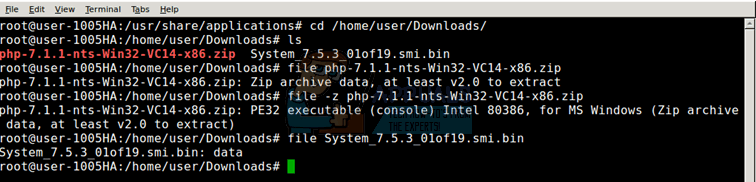
Вы также можете попробовать использовать параметр –apple, который дает вам старые идентификаторы файлов Apple, которые могут вам понадобиться при попытке поделиться файлами с пользователями других операционных систем.
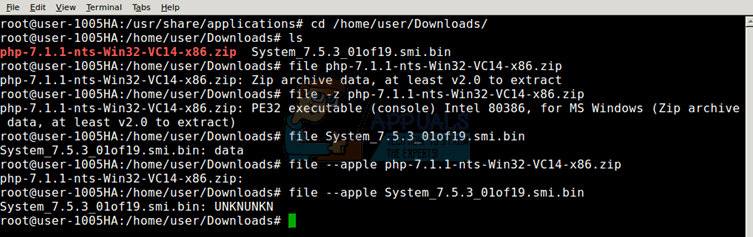
Имейте в виду, что файл будет идентифицировать некоторые типы файлов как текст ASCII или Unicode, даже если пользователь может не думать, что они будут классифицированы как таковые. Файл .csv — это специальный файл электронной таблицы, сопоставленный с определенными текстовыми символами. Команда file вызовет файл .csv, созданный на машине Windows ASCII с терминаторами CRLF, и если вы создадите его на своем компьютере с Ubuntu, он может назвать его текстом Unicode. Это не ошибка, которая указывает на неправильное расширение файла, а просто особенность того, как он классифицирует файлы.